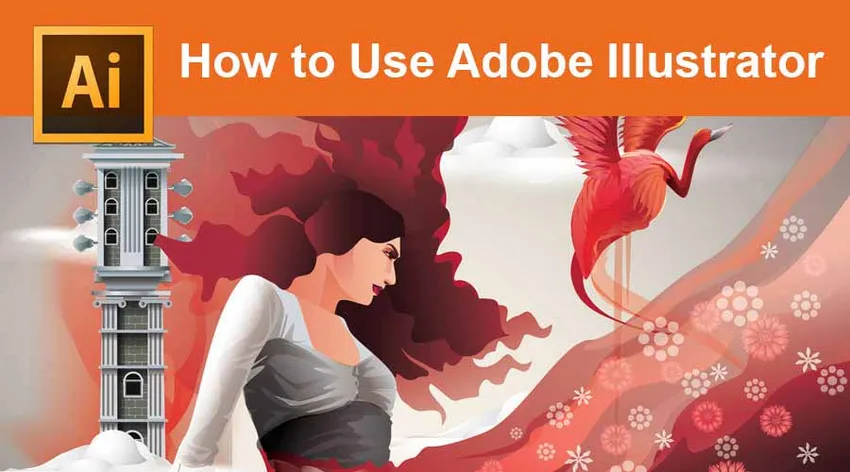
Вступ до Adobe Illustrator
Adobe Illustrator надає пару інструментів чи інструментів для створення різних форм із випадаючого меню на панелі інструментів. Це не тільки дозволяє генерувати та зберігати спеціалізовані профілі обведення, а також додає до ефективного та ефективної роботи часу.
Як користуватися інструментами в Adobe Illustrator
Зараз ми розглянемо різні доступні інструменти, а також деякі практичні приклади, які можна використовувати.
1. Ефекти сценарію
Найкращий спосіб почати користуватися інструментами в програмному забезпеченні Adobe Illustrator - це ефекти писанки. Це означає, що ми можемо створити, написавши текст, в якому ми можемо використовувати основні інструменти. Ми легко звикаємо до цих інструментів, коли стикаємося з різними інструментами для фарбування та різними варіантами написання.

2. Створення брошури
Цей спосіб початку роботи після написання тексту пов'язаний з ним. Візьміть будь-яку брошуру і починайте розробляти, тобто спробуйте включити текст, який у ній є. Це дає більше практик, написавши більше тексту в іншому стилі та шрифтах. Роблячи це, ми можемо робити різні формати, такі як формат дерева, вигнутий формат тощо, що дає практику навчанню висоті, ширині, розміру та компонуванню.

3. Використання інструмента «Перо»
Якщо далі ви хочете навчитися і хочете створити графіку, яку можна було б перенести у Photoshop, тоді ми повинні почати використовувати інструмент для пера. Це ще один важливий інструмент в Adobe Illustrator. За допомогою інструмента «Перо» можна намалювати прості форми, які створюють складний логотип. Спочатку не використовуйте кольори для створення графіки, використовуйте заливні білі та штрихи чорні. Це дає більше часу, щоб сконцентруватися на графіці. Помітно одне, що для первинного інструмента для свіжих ручок може бути страшно, оскільки він такий самий, як ручка, яку ми використовуємо в зошиті. Але до цієї ручки потрібно звертатися за допомогою миші, яка не сумісна з усіма. Після того, як ви її освоїли, це не проблема.

4. Удосконалення навичок за допомогою інструмента «Перо»
Як тільки ми познайомимося з тим, як використовувати інструмент для пера, далі ми зможемо створити трохи складніші конструкції від початку до кінця. Тим самим зберігайте чорно-білий фон до моменту, коли ми покращимо свої навички.

5. Вивчіть інструмент "Форма та шлях"
Коли ми малюємо графіку інструментом для пера, стає важко малювати деякі форми ідеально, як коло, еліпс, прямокутники, трикутники та зірки. Це інструмент, який дає вам готові форми, які ми можемо включити до нашої графіки. Якщо ми використовуємо ці фігури у своїй фігурі чи графіці, то вона набуває красивішої форми і виглядає привабливіше. Також для складних об'єктів інструмент Pathfinder допомагає нам робити фігури.

6. Використання зразків та кольорів
Коли ми вміємо правильно малювати за допомогою інструментів фігур та ручок, то можна сказати, що ми стали хорошими в малюванні. Тепер ми можемо використовувати різні кольори, щоб отримати кольорову графіку. Коли ми переходимо до розгорнутого меню, що знаходиться на панелі зразків, ми отримуємо панель інструментів кольорового керівництва, звідки ми можемо вибрати вибір великої кількості кольорів. Найприємніша річ - це палітри тонів шкіри та основна текстура малюнка, ми можемо грати з ними, використовуючи кольори.

7. Розважись з малюнком
Ну, це мистецтво, наскільки ви граєте з ними, ви отримуєте більше задоволення. Плавна гра з більшою кількістю кольорів дає вам більше способів створення нової графіки. Ось варіант "Шаблон", де можна придумати нескінченні способи створення текстур. Це одна з моїх улюблених речей, з якими мені подобається грати.

8. Використання Mesh Tool
Це ще один важливий інструмент Adobe Illustrator, який дозволяє зробити вашу графіку більш реалістичною та тривимірною. Коли ми використовуємо кольори у графіці, це виглядає як картина, тому цей сітчастий інструмент глибше наповнює графіку кольором та покращує текстуру.

9. Перевірте свої вміння
Вивчивши всі перераховані вище інструменти в Adobe Illustrator, дайте собі час перевірити, що ви навчились. Намалюйте гамбургер, кошик, кулю, пляшку або графіку будь-якої птиці.

10. Створення особистого логотипу
Цих інструментів в Adobe Illustrator більш ніж достатньо для вашого навчання, оскільки ви можете почати робити власні логотипи, створивши простий макет. Якщо ви десь застрягли, то можете також повторити підручники.

11. Створення шлюбних карток
Програмне забезпечення Adobe Illustrator також надає змінний варіант створення шлюбних карток, запрошень або будь-яких карток для будь-яких подій. Ми можемо імпортувати конструкції або ми можемо створити власний дизайн, який дає переліки, щоб зробити більш незрівнянними конструкції. Тож якщо ви почнете робити ці картки та логотипи, ви можете обрати свій новий бізнес, а також це дає безперешкодні можливості.

12. Трасування зображення
Якщо ви хочете дізнатися більше, то є одна опція, яка називається "Трасування зображень". Ця опція дозволяє імпортувати зображення jpeg.webp у програмне забезпечення. Коли зображення завантажується в програму, ми можемо простежити зображення. За допомогою цієї опції кожен може намалювати тривимірне зображення, не маючи жодної майстерності малювати.

Практика панелі шарів
Кожен новачок хотів би щось готово підготувати. Для цих людей вищевказані інструменти є більш корисними, оскільки вони отримують частину графіки, яка легко готується. Оскільки це тип організованої поведінки, коли справи перебувають у довгостроковій перспективі.
Висновок
Оскільки засоби навчання в Adobe Illustrator не є великою справою чи важкою роботою, це лише частина практики та навичок малювання, якими ви користувались. Це перевага використання програмного забезпечення Adobe Illustrator, де вам не потрібно вкладати гроші та витрачати багато часу. Використання цих інструментів Adobe Illustrator також виводить навички з розуму завдяки постійній практиці та докладенню до неї рук.
Рекомендовані статті
Це посібник із використання Adobe Illustrator. Тут ми обговорюємо Вступ до Adobe Illustrator з різними інструментами та методами. Ви також можете переглянути наступну статтю, щоб дізнатися більше -
- Ефективні поради для користувачів Adobe InDesign
- Особливості Adobe Photoshop You Must Explore - Топ-10
- Adobe Illustrator vs Adobe Photoshop - найкращі відмінності
- Adobe Illustrator для початківців - Основні поняття
- Adobe Illustrator для Windows 8